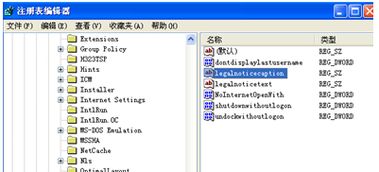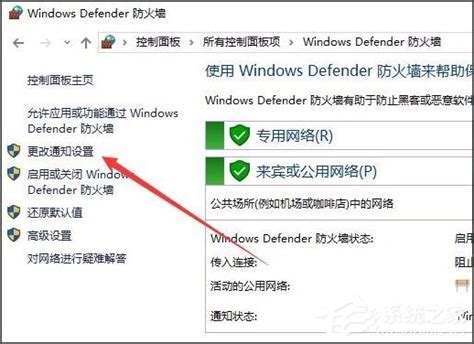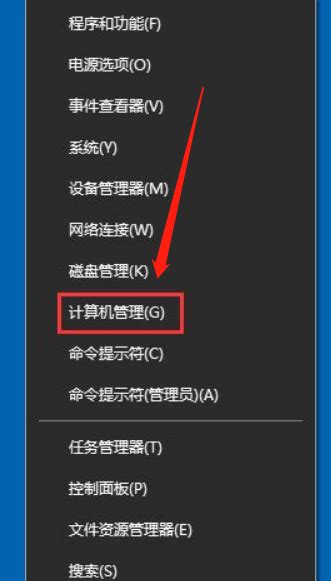轻松解决!Win10频繁弹出“已重置应用默认设置”怎么办?
Win10频繁提示“已重置应用默认设置”,究竟如何解决?
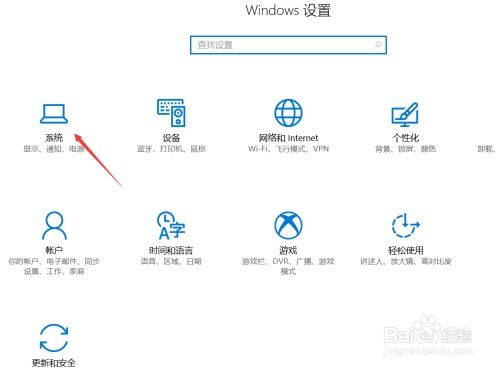
在日常使用Windows 10操作系统的过程中,不少用户都曾遇到过一个令人困惑的问题:系统总是弹出“已重置应用默认设置”的提示。这个提示不仅频繁出现,而且每次出现都会打断用户的正常工作流程,非常影响使用体验。那么,这个问题到底是由什么引起的?又该如何解决呢?
一、问题现象及影响
每当用户在Windows 10上安装或更新软件、更改系统设置,或者在某些特定操作后,系统就可能会弹出一个对话框,显示“已重置应用默认设置”。这个提示可能出现在桌面右下角,也可能作为系统通知出现在任务栏上。它通常伴随着一条消息,说明某些应用或系统的默认设置已经被重置,但并不会提供详细的原因或解决方案。
对于大多数用户来说,这个提示不仅令人烦恼,还可能引发一系列后续问题。比如,一些用户可能会发现他们的浏览器默认设置被更改,导致每次打开网页都需要重新选择搜索引擎或主页;还有一些用户可能会遇到文件关联问题,导致某些文件类型无法用指定的程序打开。
二、问题原因分析
“已重置应用默认设置”提示的频繁出现,可能与多个因素有关。以下是一些可能的原因:
1. 系统更新或补丁:有时,Windows 10的更新或补丁可能会更改某些应用的默认设置,特别是当这些更新涉及到系统安全或稳定性时。为了保持系统的一致性,系统可能会自动重置某些设置。
2. 第三方软件干扰:某些第三方软件,特别是那些与系统设置或文件管理相关的软件,可能会更改应用的默认设置。当这些更改与系统要求不符时,系统可能会尝试重置这些设置。
3. 恶意软件或病毒:在某些情况下,恶意软件或病毒可能会更改系统的默认设置,以实现其恶意目的。为了恢复系统的安全性,系统可能会自动重置这些设置。
4. 系统文件损坏:系统文件的损坏也可能导致默认设置被频繁重置。当系统检测到某些关键文件被损坏或丢失时,它可能会尝试通过重置设置来恢复系统的稳定性。
三、解决方法
针对“已重置应用默认设置”的问题,我们可以尝试以下几种解决方法:
1. 检查系统更新:
首先,确保你的Windows 10系统已经更新到最新版本。系统更新通常会修复一些已知的问题和漏洞,可能会减少默认设置被重置的频率。
你可以通过“设置” -> “更新与安全” -> “Windows更新”来检查并安装更新。
2. 卸载或更新第三方软件:
如果问题是在安装了某个第三方软件后出现的,尝试卸载该软件,然后观察问题是否得到解决。
如果卸载软件后问题仍然存在,或者你确定某个软件是必需的,可以尝试更新该软件到最新版本,以查看是否有新的修复或改进。
3. 运行系统文件检查器:
系统文件检查器(SFC)是一个内置于Windows的工具,用于扫描和修复损坏的系统文件。
你可以通过打开命令提示符(以管理员身份),然后输入“sfc /scannow”来运行SFC扫描。这个过程可能需要一些时间,但完成后可能会修复一些导致默认设置被重置的问题。
4. 重置默认应用设置:
有时,手动重置默认应用设置可能有助于解决问题。
你可以通过“设置” -> “应用” -> “默认应用”来查看和更改默认应用设置。在这里,你可以选择浏览器、邮件客户端、音乐播放器等应用的默认程序。
5. 扫描和删除恶意软件:
如果怀疑系统存在恶意软件或病毒,你可以使用Windows Defender或第三方安全软件来扫描和删除恶意软件。
确保你的安全软件已经更新到最新版本,并且定期进行全面扫描。
6. 创建新的用户账户:
如果问题仅影响当前的用户账户,可以尝试创建一个新的用户账户,并将重要数据迁移到新账户中。
有时,用户账户中的配置问题可能会导致默认设置被频繁重置。创建一个新的账户可以绕过这些问题。
7. 重置或重新安装Windows:
如果以上方法都无法解决问题,你可以考虑重置Windows或重新安装操作系统。
重置Windows将保留你的个人文件(但可能需要你手动备份一些设置和应用程序),并恢复系统到初始状态。
重新安装Windows将删除所有文件和应用程序,并从头开始安装操作系统。这是一个更彻底的解决方案,但也需要更多的时间和努力来恢复系统。
四、预防措施
为了避免“已重置应用默认设置”问题的再次发生,你可以采取以下预防措施:
定期更新系统:确保你的Windows 10系统始终保持最新状态,以获取最新的安全补丁和功能改进。
谨慎安装第三方软件:在安装新的第三方软件之前,确保它来自
- 上一篇: 轻松升级iOS10:下载iOS10描述文件教程
- 下一篇: 魔兽世界如何快速刷取远古魔力?
-
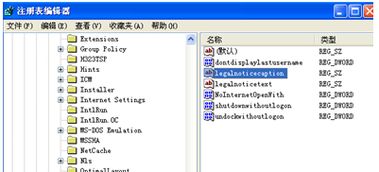 Win7系统频繁弹出网页?一招教你轻松解决!资讯攻略10-27
Win7系统频繁弹出网页?一招教你轻松解决!资讯攻略10-27 -
 安装Win10更新KB3122947遇到80070643错误怎么解决?资讯攻略11-05
安装Win10更新KB3122947遇到80070643错误怎么解决?资讯攻略11-05 -
 优化Win10系统,解决频繁卡屏死机问题资讯攻略11-29
优化Win10系统,解决频繁卡屏死机问题资讯攻略11-29 -
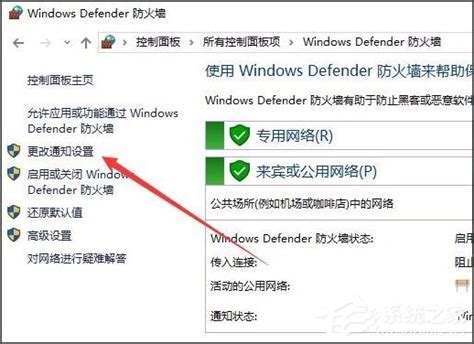 轻松学会!关闭Win10中的Window安全警报方法资讯攻略10-28
轻松学会!关闭Win10中的Window安全警报方法资讯攻略10-28 -
 Win10笔记本提示'请考虑更换电池'解决方法资讯攻略11-08
Win10笔记本提示'请考虑更换电池'解决方法资讯攻略11-08 -
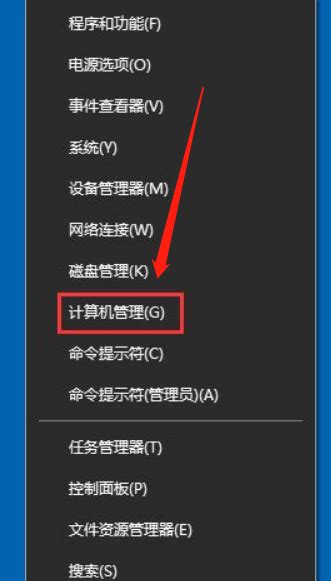 轻松解决Win10输入法切换失灵问题资讯攻略11-15
轻松解决Win10输入法切换失灵问题资讯攻略11-15